1、截取固定区域的滚动截图
先点击下面这个按钮,然后一直按住ctrl键,显示可以选择区域
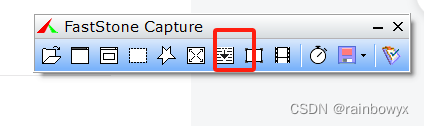
选择区域后,点击屏幕右下方的下拉箭头(黄色字体:点击屏幕下方的滚动条下拉箭头),就可以一直滚动截屏,一直按住esc退出截屏
2、截屏重叠
设置下面这个值,加大设置即可
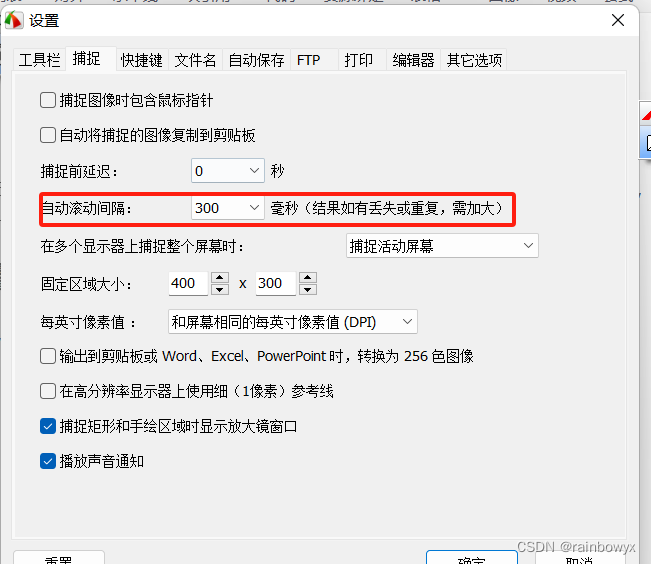
先点击下面这个按钮,然后一直按住ctrl键,显示可以选择区域
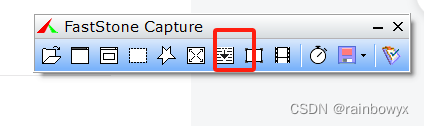
选择区域后,点击屏幕右下方的下拉箭头(黄色字体:点击屏幕下方的滚动条下拉箭头),就可以一直滚动截屏,一直按住esc退出截屏
设置下面这个值,加大设置即可
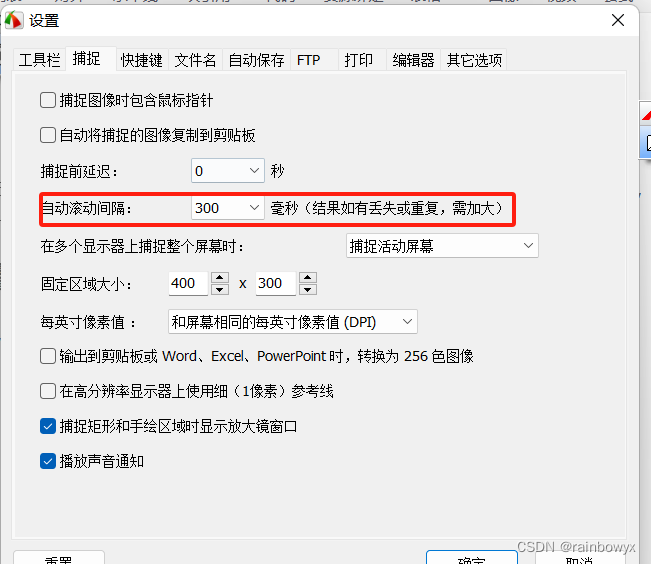

 被折叠的 条评论
为什么被折叠?
被折叠的 条评论
为什么被折叠?


